RunningCheese Firefox for Mac 143.0 正式版
导读

RunningCheese Firefox(简称 RC Firefox)是一款旨在提高 Firefox 易用性的定制版浏览器。
界面优美、功能强大、操作简单、容易上手是它的特色,能为你在工作学习上提供极大的便利,RC Firefox 将坚定地朝这个方向前进,让更多的人加入 Firefox 阵营。
一、浏览器特色
RC Firefox 浏览器在 2014 年发布了 v1 版本,如今已经走到了 v11 版本。
无论是 Firefox 自身的革新进步,速度已经完全不输 Chrome 浏览器,又或是定制版带来的强大功能,浏览器更适合追求高效工作和学习的人群。
它绝对是一款你不应该错过的浏览器,试用后,你一定会大呼“相见恨晚”。
而且今天,Mac 版本也终于来了!
(RC Firefox V11)
(明亮主题)
(默认主题)
(深邃主题)
(染山霞主题)
特色介绍:
1、RC Firefox Windows 版本的大部分功能已成功移植。
2、操作逻辑也与 Windows 的版本保持一致。
3、专门为 Mac OS 做了一些优化设置。
4、已经配置好了各项功能,比如百度网盘加速,视频去广告,翻译,设置,代理,油猴脚本等等。
更新内容:
• 此次更新:1000万浏览里程碑
• 历史更新:99.0、98.0、97.0、96.0、95.0、94.0、93.0、92.0、91.0、90.0
• 历史更新:89.0、88.0、87.0、86.0、85.0、84.0、83.0、82.0、80.0
• 历史更新:78.0、75.0、73.0、72.0、71.0、70.0
使用说明:
• 使用手册:https://www.runningcheese.com/firefox-usage
• 项目开源:https://github.com/runningcheese/RunningCheese-Firefox
• Windows 版本:https://www.runningcheese.com/firefox
二、如何安装
由于 Mac 下的诸多限制,不能像 Windows 版本那样直接解压使用,不过安装方法也很简单。
步骤一:
1、下载官方 Firefox:Firefox.dmg
2、安装后启动一下,然后完全退出(图标下面没有黑点了)。
3、下载这 3 个文件:https://www.lanzouo.com/b07lbtsda
步骤二:
1、右键点击“访达”,选择“前往文件夹”,输入路径地址:/Applications/Firefox.app/Contents/Resources
2、解压 Resources.zip,将解压出来的文件,全部拷贝到上面的那个文件夹里,如果说有重复,则覆盖。
步骤三:
1、右键点击“访达”,选择“前往文件夹”,输入路径地址:~/Library/Application Support/Firefox/Profiles
2、接着会出现一个“随机字母.default-release”的文件夹,然后将里面的文件全部删除。
3、解压 Profiles.zip,将解压出来的文件,全部拷贝到上面的那个文件夹里。
步骤四:
1、点击 Firefox 图标,启动浏览器,如果首页出现两排图标,并且有奶酪的图标,则安装成功!
2、如果没有,则需要重新安装一次。
可能有的问题:
如果出现“无法载入您的 Firefox 配置文件。它可能已经丢失,或是无法访问”。打开 ~Library/Application Support/Firefox,将这里的文件删除了,然后启动一下 Firefox,这里的文件会重新生成,然后再导入配置。
三、如何使用
1、可将原来浏览器的书签导出为 html文件,然后打开 Firefox “书签管理器” 重新导入。
2、如果书签没有显示在“书签工具栏”上,那需要将导入的书签从 "书签菜单" 移动到 "书签工具栏"上。
3、注册申请一个 Firefox 帐号,可以用于同步标签、书签、拓展、用户偏好等内容。
4、默认为国际服务器,在手机上使用 Firefox 时,需要在“设置”里将服务器改为“国际服务器”。
5、如果登录页面一直显示加载中,那是因为网络的原因,可以换个时间段再试,又或者使用代理登陆。
四、如何更新
RC Firefox for Mac 的更新和安装差不多,就是上面步骤再来一遍,但替换配置文件夹里的 chrome 文件夹即可。
1、下载新版 Firefox.dmg 并覆盖安装。(目前最新 14.0)
2、右键点击“访达”,选择“前往文件夹”,输入路径地址:/Applications/Firefox.app/Contents/Resources
3、将压缩包 Resources.zip 解压出来的文件,全部拷贝到上面的那个文件夹里,如果说有重复,则覆盖。
4、下载新版的压缩包 "Profiles.zip" 并解压。
5、找到旧版配置里的 [ Profiles\chrome ] 文件夹,并将 [ chrome ] 文件夹 改名为 [ chrome2 ]。
6、将新版解压的 [ Profiles\chrome ] 文件夹移到到旧版里,也就是与 [ chrome2 ] 文件夹并列。
7、点击启动 Firefox,如果没问题了的话,可以将 [ chrome2 ] 文件夹删除。
PS:如果你还是不会更新,那可以看看这篇文章:https://www.runningcheese.com/trouble-shooting
结尾
1、任何问题反馈和建议,欢迎在下方评论区留言,或者在 公众号 或者 微博 上联系我。
2、Firefox 需要你的支持,支持后续开发,你可以关注、转发和 打赏,或者把它安利给你的朋友。

 …
…
 奔跑中的奶酪
奔跑中的奶酪






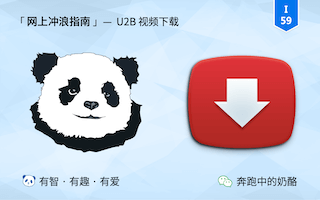
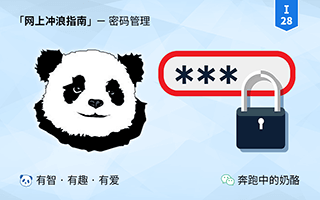
操作多遍,始终是配置文件丢失
那么,完全删除 firefox,然后重新安装。
我重新下载了,但是又开始报错了
http://www.runningcheese.com/baiduyun 参考这里,按使用说明操作,注意看”注意事项”,换一个 id 试试看,确定是可以用的。
另外,你可以测试下载那个 war3.zip 文件看看,还有就是不支持文件夹,不支持多文件下载,也不要在分享页面上使用。
已经安装过的怎么更新?记得74的时候出了个步骤,找不到了,请奶大指点,谢谢啦
还是按文章说的走一遍,75 也是一样的。
mac版本的,如何关闭新增的摇杆,也就是右键滚轮切换标签的功能,晃得眼花
不去用它不就好了? 如果要删除的话,在 MouseGestures.uc.js 删除相关代码
因为在右键鼠标手势的时候,明明没有动滚轮,却会引起标签页迅速切换
点击通过ndm下载后,报error http1.1/403 是什么问题呀
http://www.runningcheese.com/baiduyun 参考这里,按使用说明操作,注意看”注意事项”,换一个 id 试试看,确定是可以用的。
另外,你可以测试下载那个 war3.zip 文件看看,还有就是不支持文件夹,不支持多文件下载,也不要在分享页面上使用。
为啥第二次下载及以后都会报错啊
那就是没有下载完整,重新下载吧。
谢谢开发者,我弄了两个小时,跟着教程来的,主要问题出现在这里:
– 接着会出现一个“随机字母.default-release-1”的文件夹 –
我会出现两个类似的文件夹,一个有后缀-1,一个没有。
一直修改-1后缀的文件夹后,出现浏览器连不上网的状态。
最后成功的那次是修改没有-1后缀的那个文件夹,就成功了。
嗷,还是感谢~~~
恭喜!!
没有小地图,浏览器打开一遍,重新再装连正常的网页都打不开
求重新安装的方法
一晚上下了好几遍都没弄好
我不是小白,严格按照步骤一步一步来的
重新安装方法就是,把之前的删除了,重新下载,重新安装。
這方法我剛在mac上親測有效,只是文件一次只能一個,下到尾聲會掉速到200k左右有些可惜,不過總比沒得用好了,頂一個支持
换 ID 是确定可用的。
能问一下吗?XP系统的,是否能用???
不支持了,早在52版本就不支持了。
奶酪哥,74版的界面很亮眼,今天想试用下的,可第一步就遇到点小问题,习惯右键关闭标签的我,在Tabplus.uc里无论怎么修改,还是不行,即便删除这个文件,添加别的右键关闭标签页.uc还是没用,麻烦奶酪哥指点一下,很想畅快的体验奶酪版的火狐,多谢啦!
是 Mac 版本吗?
修改好后,需要删除缓存文件夹,
1、方法是在地址栏中打开 about:cache,然后找到 Storage disk location,
2、复制后面的链接,同时把把面的 cache2 去掉,也就是 /Users/你的用服名/Library/Caches/Firefox/Profiles/随机字母-release。
3、右键点击“访达”(笑脸图标),选择“前往文件夹”,输入上面的地址,然后把这里的缓存文件删除了。
安装成功了但是有点问题,第一次下载文件的时候弹出一个控制台报错,然后就再也没能下载了,求解决
换 ID 是确定可用,参考 https://www.runningcheese.com/baiduyun
Profiles.zip 并没有这个文件夹
确定有,你再看看。
有一个问题 ,浏览器无法下载文件或者 ,点开下载链接后 会跳出控制台,无法正常下载。但是用safari 就可以正常下载
一样问题,因为经常下载软件不得不用Safari
附加组件禁用“NeatDownloadManger Extension”就恢复正常
在哪里禁用?
http://www.runningcheese.com/baiduyun 参考这里,按使用说明操作,注意看”注意事项”,换一个 id 试试看,确定是可以用的。
另外,你可以测试下载那个 war3.zip 文件看看,还有就是不支持文件夹,不支持多文件下载,也不要在分享页面上使用。
打开是首页。。没有这个地址的
安装不了怎么回事
再看一遍使用说明吧
请问一下~右键后点击用ndm下载没反应是为什么呀?
还要安装软件 NDM,www.neatdownloadmanager.com/index.php/en/
已安装,第一次邮件下载现实reference error:service is not defined,第二次就没反应了
确认安装成功,但是第一次下载东西弹控制台报错无法下载,关掉之后下载东西都没有反应
我也有同样的问题
确认安装成功,但是第一次下载东西弹控制台报错无法下载,关掉之后下载东西都没有反应
安装步骤中的第二步的“访达”怎么操作?小白一枚
右键点击 “访达”
左下角的笑脸图标
MAC版的火狐播放b站视频时,“视频网HTML5播放小工具”这个脚本无法运行,本来想通过这个脚本实现B站视频高倍数播放的。。windows版正常使用,MAC上就不行了。。T_T
刚刚试了一下,确定可用哦,你试试最新版本。